docker:(1)docker基本命令使用及发布镜像
docker镜像可以完全看作一台全新的电脑使用,无论什么镜像都是对某一东西进行了配置,然后打包后可以快速移植到需要的地方直接使用
省去复杂的配置工作
比如java web项目部署,如果是新部署,需要装系统,配置jdk,maven,sql,redis等各类环境,费时费力还容易出错,
而docker就可以省去配置环境的麻烦,直接让你把war包丢进去,实现分分钟部署一个项目
从头开始简单的说下docker的使用
本次讲解环境为ubuntu 16.04
首先给ubuntu安装docker,我安装的是docker ee, 安装方法:https://docs.docker.com/engine/installation/linux/docker-ee/ubuntu/
安装好之后,便是启动docker
sudo service docker start
与之对应的停止dokcer服务命令就是stop了
sudo service docker stop
然后通过--version可以查看运行的docker版本
sudo docker --version

启动后,是没有任何镜像的,不过可以通过pull命令获取相关镜像
xiaochangwei@ubuntu:~/test$
xiaochangwei@ubuntu:~/test$ sudo docker images
REPOSITORY TAG IMAGE ID CREATED SIZE
tomcat latest 17eb1d58bf8c About an hour ago 505MB
ubuntu 16.04 00fd29ccc6f1 weeks ago 111MB
xiaochangwei@ubuntu:~/test$
xiaochangwei@ubuntu:~/test$
xiaochangwei@ubuntu:~/test$ sudo docker pull nginx
Using default tag: latest
latest: Pulling from library/nginx
e7bb522d92ff: Pull complete
6edc05228666: Pull complete
cd866a17e81f: Pull complete
Digest: sha256:cf8d5726fc897486a4f628d3b93483e3f391a76ea4897de0500ef1f9abcd69a1
Status: Downloaded newer image for nginx:latest
xiaochangwei@ubuntu:~/test$ sudo docker images
REPOSITORY TAG IMAGE ID CREATED SIZE
tomcat latest 17eb1d58bf8c About an hour ago 505MB
nginx latest 3f8a4339aadd days ago 108MB
ubuntu 16.04 00fd29ccc6f1 weeks ago 111MB
xiaochangwei@ubuntu:~/test$
xiaochangwei@ubuntu:~/test$
sudo docker pull nginx 默认获取最新版本,即TAG为latest的,如果要获取其他版本,则需要使用 sudo docker pull nginx:xxxx 获取镜像后,通过docker run使其运行起来
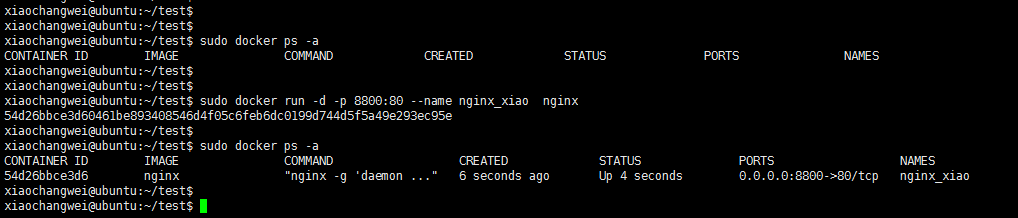
sudo docker ps -a 列出所有容器, 不加 -a 仅列出正在运行的,像退出了的或者仅仅只是创建了的就不列出来
sudo docker run -d -p 8800:80 --name nginx_xiao nginx #运行指定的镜像
dudo docker run -d --privileged=true -p 83:80 --name nginx83 nginx #提升权限
#宿主主机端口:容器内部端口
-d 后台运行
-p 8800:80 是指定对外暴露的端口 容器内部用80 对应外部宿主主机的的8800 代理一样
--name指定容器的名字 最后的nginx 代码要运行的镜像名字 有tag的加上tag 如 nginx:xxx 默认为latest
然后访问宿主主机地址+8800端口
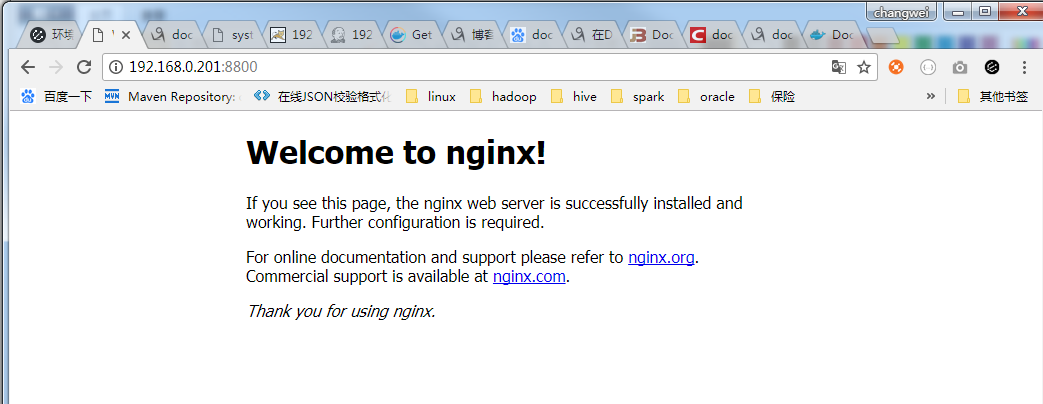
表明nginx已经成功运行
pull到的镜像肯定有很多需要修改的地方,比如配置文件等或者要自己增加些什么玩意儿进去
sudo docker exec -it 54d26bbce3d6 /bin/bash
通过exec命令进入到容器内部进行操作, 其中红色部分可以是容器id或容器名字
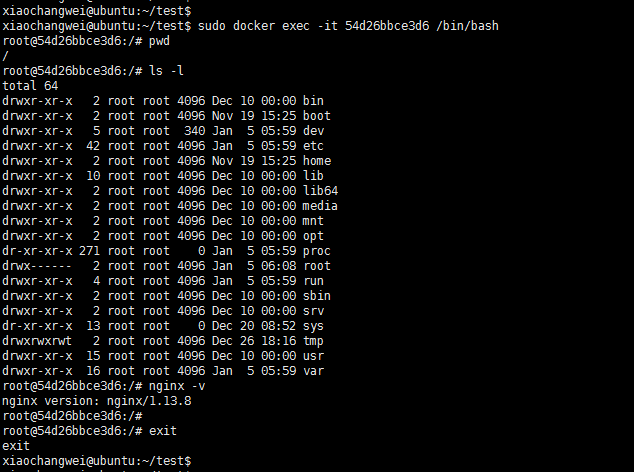
进入之后就和操作新的系统一样,操作完成之后输入exit退出 某些时候需要获取镜像信息详情,比如安装了mysql后需要获取镜像内部的IP,端口等
sudo docker inspect nginx_xiao
这样会出来很多信息,可以通过grep检索需要的项目
xiaochangwei@ubuntu:~/test$ sudo docker inspect nginx_xiao |grep IPAddress
"SecondaryIPAddresses": null,
"IPAddress": "172.17.0.2",
"IPAddress": "172.17.0.2",
xiaochangwei@ubuntu:~/test$
那么问题又来了, 进入容器内部并修改了东西后,怎么生成新的镜像供下次直接使用
xiaochangwei@ubuntu:~/test$ sudo docker commit nginx_xiao xiaochangwei/nginx:v1.
sha256:9f2c1a649a75fc72af4c2d6972290d9bc5f97c62ac52d6705b902fcdefeceea1
xiaochangwei@ubuntu:~/test$
xiaochangwei@ubuntu:~/test$ sudo docker images
REPOSITORY TAG IMAGE ID CREATED SIZE
xiaochangwei/nginx v1.0 9f2c1a649a75 seconds ago 108MB
tomcat latest 17eb1d58bf8c hours ago 505MB
nginx latest 3f8a4339aadd days ago 108MB
ubuntu 16.04 00fd29ccc6f1 weeks ago 111MB
xiaochangwei@ubuntu:~/test$
sudo docker commit nginx_xiao xiaochangwei/nginx:v1.0
nginx_xiao 表示我们刚修改的容器名字或者id
xiaochangwei/nginx:v1.0 为保存的镜像名字 :后面为tag 刚刚commit的镜像仅仅是保存在本地的,如果要提交到网络上供其他人pull 使用呢? 如 https://cloud.docker.com/
1.在https://cloud.docker.com/上注册一个账号
2.提交本地镜像到https://cloud.docker.com/上去
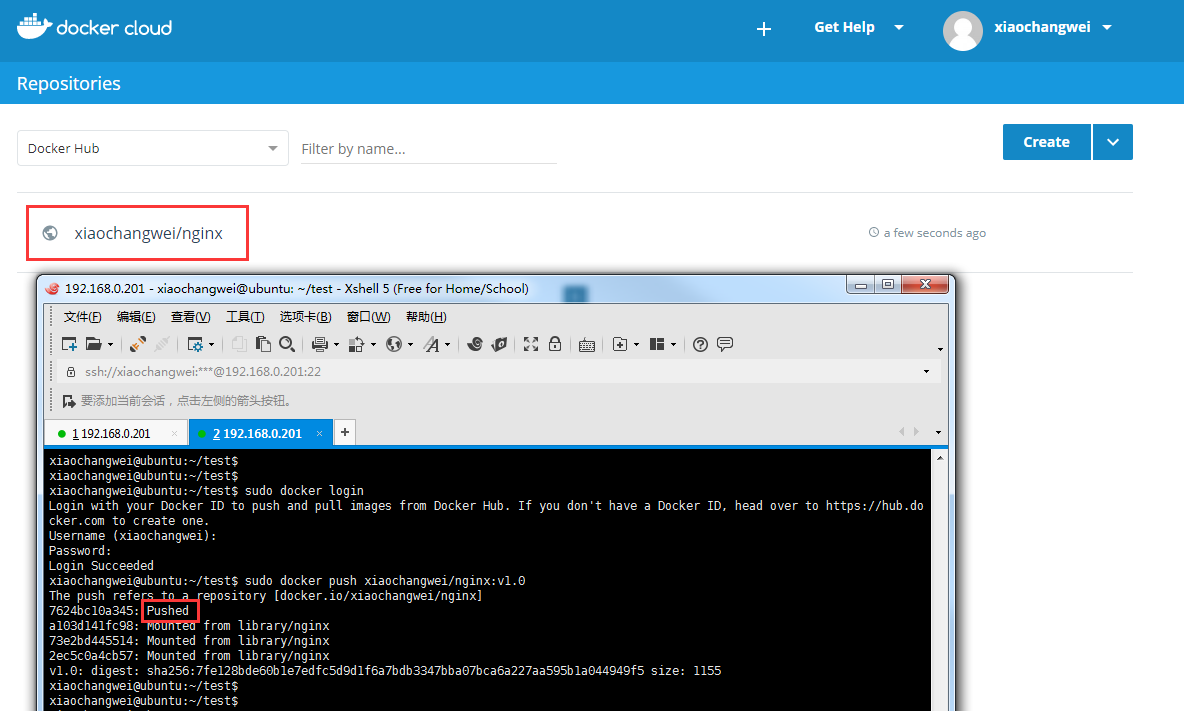
这样别人就可以通过docker pull xiaochangwei/nginx:v1.0 来获取并使用这个镜像了 需要注意的是: sudo docker commit nginx_xiao xiaochangwei/nginx:v1.0 镜像名里面包含了 我注册的账户名,这里需要一致,否则无法push 到这里镜像怎么获取,查看,启动,编辑,保存,提交 容器查看 都知道了,但是怎么停止、启动、删除容器呢
1.通过 sudo docker ps -a查看存在的容器信息
2.通过 sudo docker start/stop/restart xxx 来启动、停止、重启指定的容器
2.通过 sudo docker rm xxx 指定容器名或者容器id来删除,删除前请先停止容器,保证在非运行状态
xiaochangwei@ubuntu:~/test$ sudo docker ps -a
CONTAINER ID IMAGE COMMAND CREATED STATUS PORTS NAMES
54d26bbce3d6 nginx "nginx -g 'daemon ..." minutes ago Up minutes 0.0.0.0:->/tcp nginx_xiao
xiaochangwei@ubuntu:~/test$ sudo docker restart nginx_xiao
nginx_xiao
xiaochangwei@ubuntu:~/test$ sudo docker stop nginx_xiao
nginx_xiao
xiaochangwei@ubuntu:~/test$ sudo docker ps -a
CONTAINER ID IMAGE COMMAND CREATED STATUS PORTS NAMES
54d26bbce3d6 nginx "nginx -g 'daemon ..." minutes ago Exited () seconds ago nginx_xiao
xiaochangwei@ubuntu:~/test$ sudo docker rm nginx_xiao
nginx_xiao
xiaochangwei@ubuntu:~/test$ sudo docker ps -a
CONTAINER ID IMAGE COMMAND CREATED STATUS PORTS NAMES
xiaochangwei@ubuntu:~/test$
同样镜像的删除按如下操作
1.通过sudo docker images 列出所有镜像
2.通过sudo docker rmi xxx 来删除指定的镜像,镜像存在依赖关系,先删除最下层,最后删除顶层,建议根据镜像名字来删除
xiaochangwei@ubuntu:~/test$ sudo docker images
REPOSITORY TAG IMAGE ID CREATED SIZE
xiaochangwei/nginx v1. 9f2c1a649a75 minutes ago 108MB
tomcat latest 17eb1d58bf8c hours ago 505MB
nginx latest 3f8a4339aadd days ago 108MB
ubuntu 16.04 00fd29ccc6f1 weeks ago 111MB
xiaochangwei@ubuntu:~/test$ sudo docker rmi tomcat
Untagged: tomcat:latest
Deleted: sha256:17eb1d58bf8cf6809a26c9c47396a259d419d795070670d5a1bf0cbe63f9167c
Deleted: sha256:ba92fe7a45fb76c9842f81a978a3671d3229077811e18c892ec18ddf7a8f372e
Deleted: sha256:909e728190891a5bc59fd5f20cc741a9f8cf05531008de8bf6fcb86cbf9b92b3
Deleted: sha256:757a35964f233352b539f21545c83f7443f666457075e177d5b88ae2afbc70ec
Deleted: sha256:e9af3a1672101d2803af7a9af40b3442e6b2ac5236d27fb486ea34c2be773dcc
Deleted: sha256:32e70354b98514f5c68cf18f01880e355826d7cd633eb7b303af25915e574556
Deleted: sha256:01cd90dce70e314277a0d5550578d8db86efd7aa512fec4587f971a1e2474b1f
Deleted: sha256:49909967c97ee31e2f3f69bbb150807e18b290eb3ab7f39ba0db3cc426278420
Deleted: sha256:b0427413f858084dffd95e8b7c42968c12f8229925a0d4c15985722ccc3f90e9
Deleted: sha256:1af387e1b89f088f694f89d1bd03c91a4f28e7704c4cc151994d0a3bfae42abe
Deleted: sha256:e3c3b2640184c780efdcc2a02fa3e4fdb7f96dceccc1452527d1e9a1a879399b
Deleted: sha256:6fb895d7f122630fbb471eb29f6d5ee2db66425e885f2c22462525daa7d263c2
Deleted: sha256:e3a0c7535fa27c5bb3d91fa905d363bc6a572ea78aad4e5e17b47604c5d2289f
Deleted: sha256:532ea8d384305c2f5fbcd946e0c7ce71d547550c1fa2f6726d37d26688c9e6f8
Deleted: sha256:dfde2fab09732f8a2ae1a51362222e205fda934baccc8017b23867a2e4a1eb90
xiaochangwei@ubuntu:~/test$ sudo docker images
REPOSITORY TAG IMAGE ID CREATED SIZE
xiaochangwei/nginx v1. 9f2c1a649a75 minutes ago 108MB
nginx latest 3f8a4339aadd days ago 108MB
ubuntu 16.04 00fd29ccc6f1 weeks ago 111MB
xiaochangwei@ubuntu:~/test$
以上就是docker的基本使用命令了,下一篇将讲解通过dockerfile来构建镜像
docker:(1)docker基本命令使用及发布镜像的更多相关文章
- Docker & ASP.NET Core (3):发布镜像
第一篇:把代码连接到容器 第二篇:定制Docker镜像 上一篇文章最后有个问题,定制的镜像无法正常运行: 这可能是由于无法找到要运行的dll引起的问题. 之前的Dockerfile的文档我是按照微软的 ...
- docker--docker基本命令使用及发布镜像
docker镜像可以完全看作一台全新的电脑使用,无论什么镜像都是对某一东西进行了配置,然后打包后可以快速移植到需要的地方直接使用 省去复杂的配置工作 比如java web项目部署,如果是新部署,需要装 ...
- Docker系类(25)- 发布镜像到DockerHub
# step-1 注册账号 https://hub.docker.com/# step-2 在服务器尚提交我们的镜像[root@localhost WEB-INF]# docker login --h ...
- docker学习笔记7:发布镜像到docker hub上
镜像创建好后,很重要的一个操作就是共享和发布.可以将自己创建的镜像发布到docker hub上,也可以发布到自己的私有docker hub上. 要想发布镜像到dokcer hub上,首先要在dokce ...
- docker swarm实现java项目的发布/滚动更新/回滚/镜像管理
使用docker swarm滚动更新java项目,部署集群,这一切的前提是使用Jenkins+maven进行项目打包,分发等功能 具体可以参考我的另外三篇文章 https://www.cnblogs. ...
- Docker:发布镜像问题denied: requested access to the resource is denied的解决方法
问题: 发布镜像的时候,按照教程执行的,结果没有成功,搜了下,找到解决方法了,记录一下. denied: requested access to the resource is denied 解决方法 ...
- 『现学现忘』Docker基础 — 40、发布镜像到Docker Hub
目录 1.准备工作 2.Docker登陆命令 3.Docker提交命令 4.总结: 5.补充:docker tag命令 1.准备工作 Docker Hub地址:https://hub.docker.c ...
- Docker | 发布镜像到镜像仓库
本文记录发布镜像到 DockerHub 和 阿里云镜像仓库.工作中使用的是JFrog Artifactory 和 Harbor,没有太大差别. 发布镜像到DockerHub https://hub.d ...
- Docker发布镜像至Docker Hub
第一步:Docker生成镜像 docker@default:~$ docker images REPOSITORY TAG IMAGE ID CREATED SIZE metal-workbench- ...
随机推荐
- linux下yum安装redis以及使用
1.yum install redis --查看是否有redis yum 源 2.yum install epel-release --下载fedora的epel仓库 3. yum ...
- Azure ARM (19) 将传统的ASM VM迁移到ARM VM (2)
<Windows Azure Platform 系列文章目录> 因为我们在上一节中: Azure ARM (18) 将传统的ASM VM迁移到ARM VM (1) 已经创建了Azure V ...
- 授权远程连接MySQL(Linux)
MySQL远程訪问的命令 格式: mysql -h主机地址 -uusername -p用户password 首先在目标服务器上(115.159.66.51)改动mysql的my.cnf文件: 改动退出 ...
- JAVA入门[11]-jsp几点基础语法
一.include <%@include file="copyright.jsp"%> <jsp:include page="copyright.jsp ...
- 【Java入门提高篇】Day11 Java代理——JDK动态代理
今天来看看Java的另一种代理方式--JDK动态代理 我们之前所介绍的代理方式叫静态代理,也就是静态的生成代理对象,而动态代理则是在运行时创建代理对象.动态代理有更强大的拦截请求功能,因为可以获得类的 ...
- Intellij 如何在新窗口中打开项目
好多程序员都使用intelliJ idea开发项目,由于不小心设置了不在提示打开项目项目方式,所以只能打开一个窗口,而且只能同时打开一个项目,特别郁闷,分享下设置后的效果 工具/原料 Intell ...
- 【java】彩票中奖码生成器:java.util.Random里的方法public int nextInt(int bound)
package 彩票中奖码生成器; import java.util.Random; public class TestRandom { public static void main(String[ ...
- 解决win7中防火墙的0x6D9问题的方法
问题: 打开windows防火墙管理单元时出错:代码0x6d9" 解决方法: 下一步-->下一步-->完成.
- iOS masonry九宫格 单行 多行布局
Masonry是个好东西,在当前尺寸各异的iOS开发适配中发挥着至关重要的作用,由于项目中Masonry布局用的比较多,对于UI布局也有了一些自己的理解,经常会有人问道Masonry布局九宫格要怎么布 ...
- iOS 获取当前应用的信息以及用户信息:版本号手机号手机型号
NSDictionary *infoDictionary = [[NSBundle mainBundle] infoDictionary]; CFShow(infoDictionary); // ap ...
